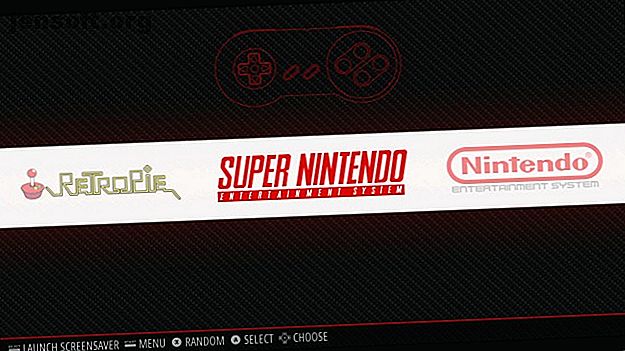
Sådan bygger du en brugerdefineret hindbærpi NES eller SNES klassisk emulator med RetroPie
Reklame
Blød med at prøve at få dine hænder på en Nintendo NES Classic Edition? Beder du om en SNES-klassiker? Stop med at spilde tid, og opbyg din egen ved hjælp af en Raspberry Pi og RetroPie-emuleringssuite. Sådan gør du.
Opbyg din egen NES eller SNES Classic Edition
Mens Nintendo NES Classic Edition og SNES-varianten muligvis er lettere at komme i disse dage, behøver du ikke vente på den rigtige aftale.
Du kan bygge din egen Nintendo NES Classic Edition i dag ved hjælp af en Raspberry Pi-computer til lave omkostninger! Vi anbefaler en Raspberry Pi 3 til de bedste resultater, selvom du kan presse lidt mere juice ud ved hjælp af en Raspberry Pi 3 B + (selvom dette muligvis er mindre stabilt).
Du har også brug for:
- 8 GB microSD-kort
- Pålidelig strømforsyning
- Etcher SD-kortskrivningssoftware fra etcher.io
- Filezilla FTP-klientsoftware fra filezilla-project.org
- HDMI-kabel
- Nintendo-stil USB-spilcontroller
- Valgfrit USB-tastatur (til første opsætning)
- Egnet sag (til det autentiske look)
Egnede spilkontrollere kan købes online, ligesom Nintendo- og NES-stiltilfælde kan. Nogle Amazon-sælgere bundter Raspberry Pi 3 sammen med en passende sag- og spilkontrollere.
Før du begynder, skal du sørge for, at din Raspberry Pi er tilsluttet dit tv, og at spilkontrollerne er klar til brug. Strømforsyningen skal være inden for rækkevidde, men frakoblet. Du skulle have downloadet den foreslåede software og have SD-kortet til hånden.
Spiller NES og SNES Klassiske spil på Raspberry Pi
Takket være retro-gaming-software er det nemt at installere og spille klassiske NES- og SNES-spil på din Raspberry Pi. Drømmer du om at sparke tilbage med Super Mario Bros 2 eller The Legend of Zelda? Vil du tackle Donkey Kong Country og prøve at færdiggøre det til sidst?
Du kan!

Der er dog et advarsel. Du har brug for ROM til disse spil, snapshots af dataene fra de originale patroner. Hvis du ikke er i stand til at fremstille disse selv (det er ikke let), skal du finde filerne online. Tilsvarende har du også brug for BIOS-filer, som giver emulatorerne mulighed for at køre.
Du finder detaljer om BIOS-filerne i Nintendo Entertainment System på RetroPie wiki: NES BIOS wiki-side.
Bemærk, at SNES ikke kræver en BIOS-fil.
Desværre kan vi ikke fortælle dig, hvor du kan finde ROM'er. De fleste spil er beskyttet af copyright; ja, medmindre du faktisk ejer en kopi af det originale spil, skulle du ikke bruge en ROM-fil.
Du vil dog finde, hvad du har brug for ved hjælp af din foretrukne søgemaskine, men pas på. I 2018 gjorde Nintendo det vanskeligt for populære retro-spillesider at dele sine klassiske spil. Som sådan kan din ROM-søgning tage noget tid.
(Hvis alt dette lyder lidt frustrerende, og du stadig ønsker noget retro-spil, skal du ikke bekymre dig. Vi har listet 10 klassiske spil, du kan spille på Raspberry Pi uden emulering.)
Installation af RetroPie på din Raspberry Pi
Når du har samlet et par ROM'er, skal du spille dem. Mens flere retrospilsystemer er tilgængelige til Raspberry Pi Retro-spil på Raspberry Pi: Forståelse af ROMs, RetroPie, Recalbox og mere Retro Gaming på Raspberry Pi: Forståelse af ROMs, RetroPie, Recalbox og mere Raspberry Pi er ideel til at spille klassisk video spil. Sådan kommer du i gang med retrospil på din Raspberry Pi. Læs mere, den bedste mulighed for Nintendo-spil er RetroPie.
For at installere dette skal du gå til retropie.org.uk og downloade den korrekte version til din Raspberry Pi. Som bemærket kan de bedste resultater nydes med en Raspberry Pi 3, selvom ældre versioner også kører Nintendo-spil.
For at installere et operativsystem på din Raspberry Pi er Etcher-billedskrivningssoftwaren ideel. Download og installer det fra linket ovenfor, før du fortsætter.
Sørg for at vide, hvor du har hentet RetroPie til, og indsæt derefter dit Pis microSD-kort i din pc's kortlæser.

Åbn derefter Etcher, og vælg diskbilledet til RetroPie under Vælg billede, og vælg det. Bekræft, at din microSD er vist under Vælg drev (klik på knappen og gennemsøg den, hvis ikke), derefter Flash for at begynde at skrive RetroPie til dit microSD-kort. Etcher vil underrette dig, når processen er afsluttet, på hvilket tidspunkt du sikkert skal skubbe kortet ud, indsætte det i din Raspberry Pi og starte op.
Du finder flere detaljer i vores guide til installation af et Raspberry Pi-operativsystem Sådan installeres et operativsystem på en Raspberry Pi Sådan installeres et operativsystem på en Raspberry Pi Sådan installeres et operativsystem på din Raspberry Pi og hvordan man kloner din perfekte opsætning til hurtig gendannelse af katastrofer. Læs mere .
Hvad hvis du bruger din Raspberry Pi til et bestemt formål og ikke ønsker at formatere SD-kortet? Du er heldig; du kan installere RetroPie som en app på din Raspberry Pi Sådan installeres RetroPie som en app i Raspbian på Raspberry Pi Sådan installeres RetroPie som en app i Raspbian på Raspberry Pi Vil du nyde retro-spil, men vil ikke miste din eksisterende Raspbian-projekter og miljø? Installer derefter RetroPie som en app. Her er hvad du har brug for at vide. Læs mere, og indlæs din emuleringssoftware, når du har brug for det.
Når du starter RetroPie, bliver du bedt om at konfigurere din spilcontroller. Følg denne proces for at sikre, at controlleren er korrekt konfigureret, så du er i stand til at navigere i EmulationStation-brugergrænsefladen. Dette er "frontend" af RetroPie og organiserer dine emulatorer og ROM'er til let lancering.
At vende din hindbærpi til et NES
Når RetroPie er installeret, skal du på en eller anden måde kopiere de ROM- og BIOS-filer, du har downloadet til din Raspberry Pi. Den nemmeste måde at gøre dette på er via en FTP-klient med SFTP-support. FileZilla er sandsynligvis din bedste indsats, men du skal først aktivere SSH på Raspberry Pi.
Andre metoder til kopiering af data til en Raspberry Pi er tilgængelige.

Aktivér SSH ved hjælp af din controller (eller tastatur) til at gennemse til konfigurationsmenuen og vælge raspi-config . Dette åbner skærmen Raspberry Pi-konfiguration, hvor du skal vælge Interfaces-indstillinger> SSH . Vælg Aktiver, og genstart derefter din Raspberry Pi.
Når computeren genstarter, skal du åbne FileZilla på din pc og vælge Site Manager . Klik her på nyt sted og indtast legitimationsoplysninger. Du har brug for enhedens IP-adresse (findes i konfigurationsmenuen) og standard brugernavn og adgangskode. Dette er indstillet til standard Raspbian brugernavn og adgangskode til pi og hindbær .

Når SFTP-indstillingen er valgt, skal du gennemse indholdet på din pc (venstre rude) og din Raspberry Pi (højre rude). Brug af FTP er simpelt: Gennemse efter de filer, du vil kopiere til venstre, og find målmappen til højre. Dobbeltklik derefter på filerne for at begynde at kopiere.
Hvis du vil køre dine NES-spil med RetroPie, skal du kopiere ROM-filerne til / nes / biblioteket. Glem ikke BIOS-filen, som skal kopieres til mappen / bios / .
Når alt kopieres på tværs, skal du bruge din spilkontroller til at vælge menuen> Afslut. Vælg Genstart EmulationStation, og vent. Øjeblik senere ser du dine NES-spil klar til at spille på din Raspberry Pi!
Kører SNES-spil på din Raspberry Pi
For at køre SNES-spil med RetroPie skal du følge de samme trin som ovenfor, men kopiere SNES-filerne til / snes / biblioteket.
Igen er det en god ide at genstarte, når filerne er kopieret på tværs. Når du er færdig, vil RetroPie have en SNES-menu, med dine spil anført, klar til at spille!
At løbe ind i problemer? Tjek vores RetroPie-ydelsestips 5 RetroPie-tip til bedre Retro-spil-ydeevne 5 RetroPie-tip til bedre Retro-spil-ydelse Har du problemer med at efterligne spil på dit Raspberry Pi-system? Her er tip til jævnere retro-spilemulering på Raspberry Pi. Læs mere .
Du har lige bygget en Raspberry Pi-spilkonsol!

Nintendo NES Classic Edition er vanskelig at finde og dyr. Det spiller heller ikke SNES-titler.
I mellemtiden er Raspberry Pi let at få fat i, overkommelig og kan spille NES- og SNES-titler. Åh, og det vil også give dig mulighed for at nyde PlayStation-spil, Sega Dreamcast-spil og endda Commodore 64-spil blandt mange andre!
Takket være den lille størrelse på Pi kan du i mellemtiden bruge den på forskellige måder til spil, fra installation til en spilkontroller til bygning af din egen arkademaskine. Selvom din Raspberry Pi ser ud som en mini Nintendo, kan du stadig bruge den til at spille stort set ethvert videospil Sådan spiller du næsten ethvert videospil på en Raspberry Pi Sådan spiller du næsten ethvert videospil på en Raspberry Pi Hvad hvis du kunne spille en massivt udvalg af spil --- fortid og nutid --- ved hjælp af en Raspberry Pi? Her er alt hvad du har brug for at vide om det. Læs mere .
Udforsk mere om: Emulation, Nintendo, Raspberry Pi, Retro Gaming, RetroPie.

